
ワイヤレスイヤホン「AirPods」の使い方を完全解説。カスタマイズ方法や注意点も!
Contents[OPEN]
Macとペアリングする方法
AirPodsはApple製品だけあって、iPhoneだけでなくMacとの接続も簡単にできるようになっています。
まず「システム環境設定」から「Bluetooth」を選択します。
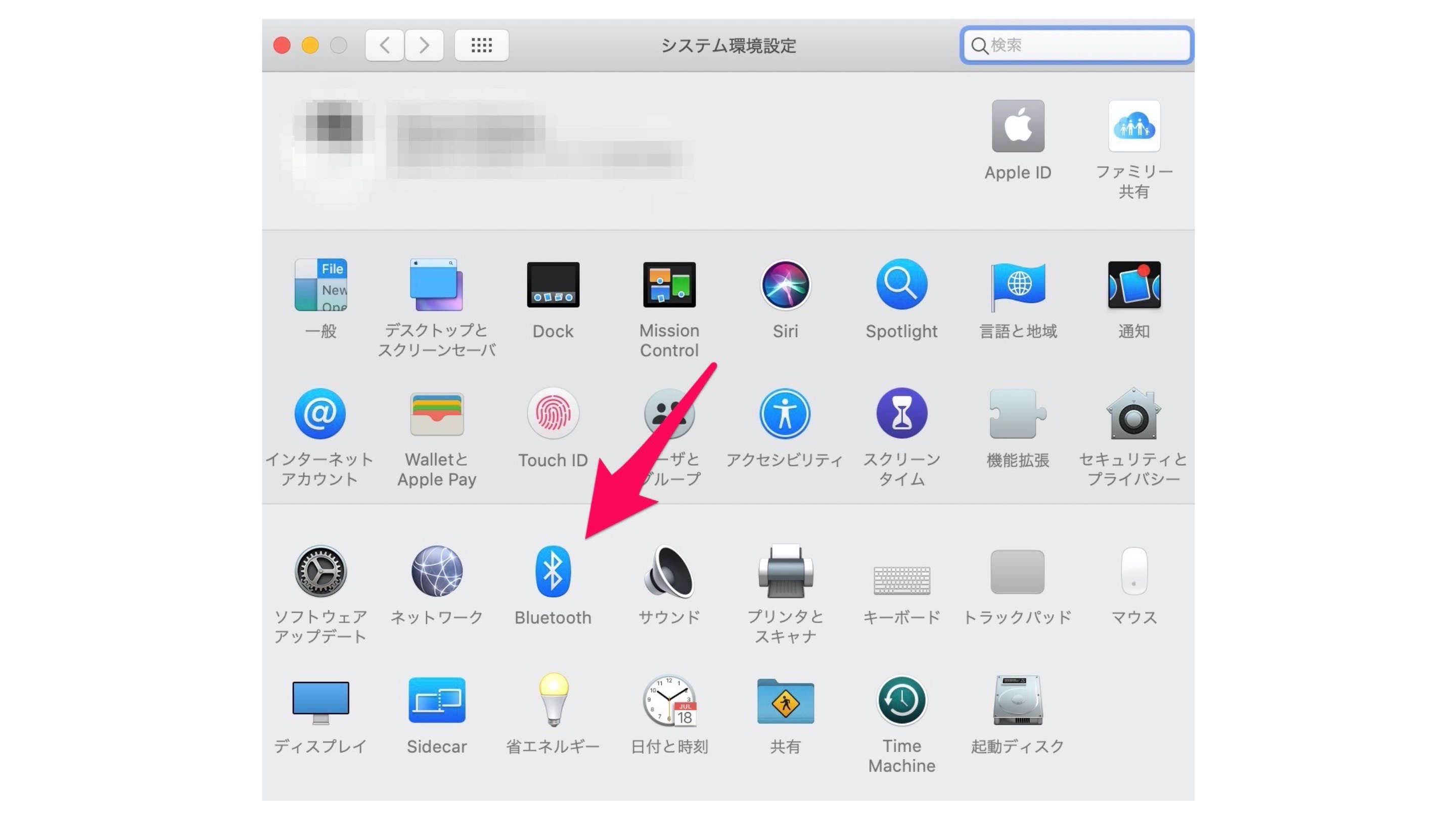
そうすると「デバイス」の欄にAirPodsの項目が表示されるので、その左端にある「接続」をタップします。
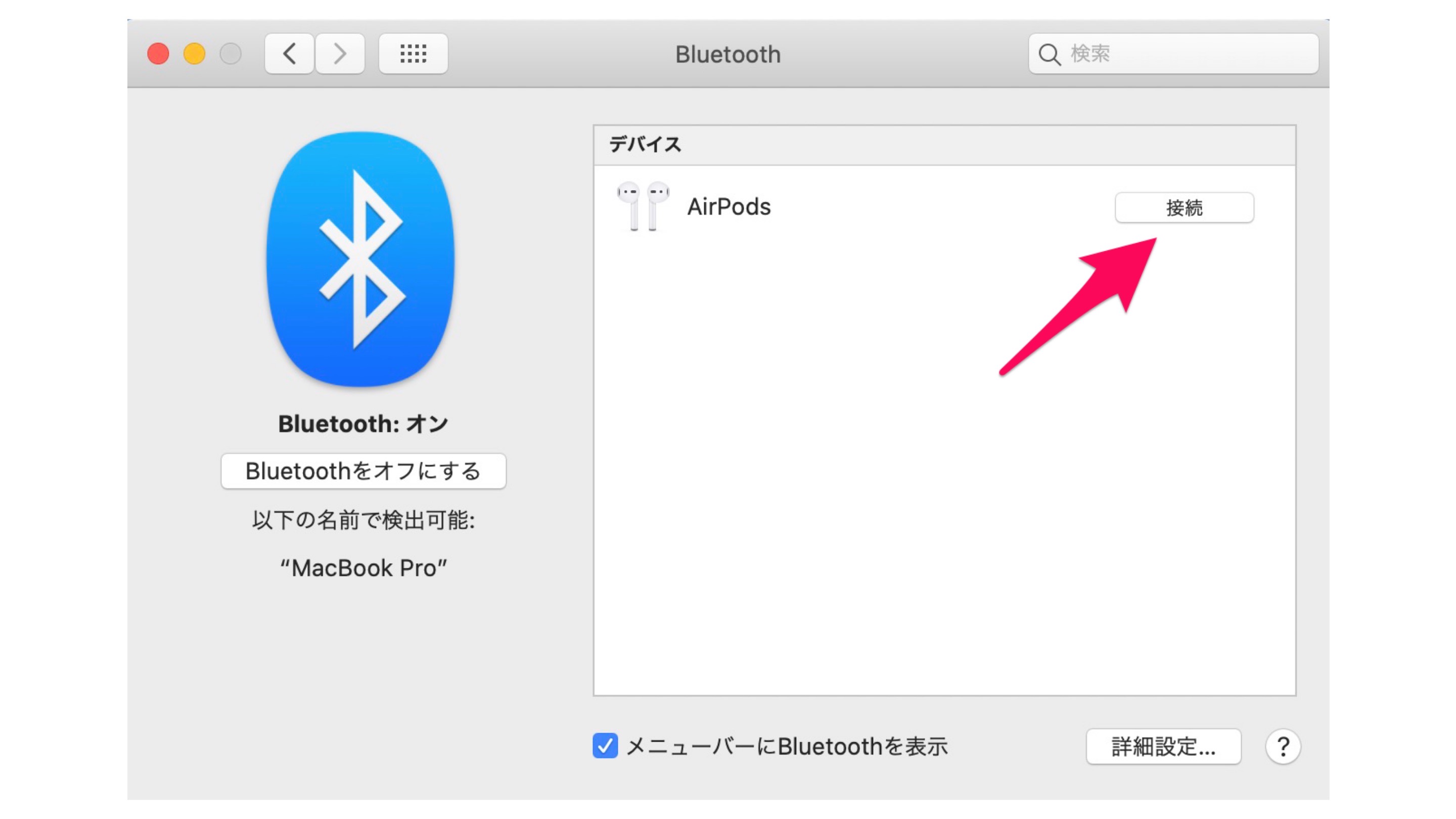
接続完了です! iPhone以上に簡単ですね。
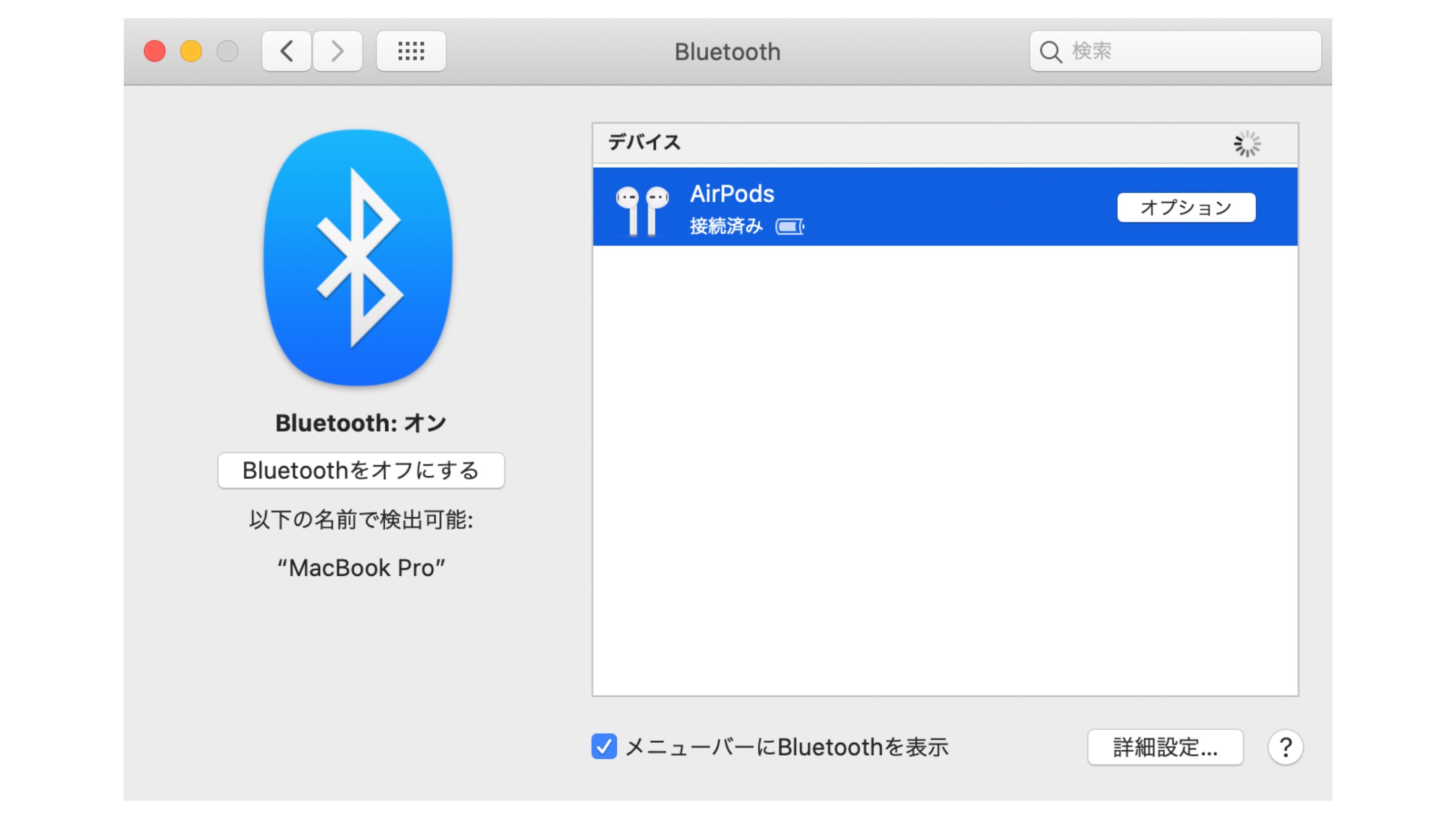
【AirPods】音楽を再生するときの操作方法
初期設定が終わったから、あとは音楽を聞くだけ…と思うかもしれません。
しかし、その前に操作方法を確認しておきましょう。
AirPods本体には、従来のイヤホンのようなボタン類はひとつもありません。
ですが、実は多くの操作方法があり、なおかつ自分好みに設定できるようになっています。
早速、確認していきましょう!
耳に装着して自動再生
AirPodsは購入時、デフォルトで「自動耳検出」という機能がオンになっています。
この機能は便利な一方で、片耳での使用ができないという欠点があります。
そのため、もし不便だと感じたらオフにしましょう。
ダブルタップで音楽スキップ
「この曲飛ばしたいけど、今iPhoneを触れない……」なんて経験はありませんか?
実は、音出力側面の上部をダブルタップすることによって、AirPods単体でも音楽をスキップできてしまうんです!

注意点としては、判定が結構シビアです。
そのため、しっかりとダブルタップする必要があります。
AirPods Proの場合
先ほど紹介したAirPods Proの場合は、操作方法が若干異なります。
AirPodsがダブルタップだったのに対し、AirPods Proは「握る」に変更されています。

タップに比べ、感度がとても良いです。そして「Taptic Engine」が搭載されているため、クリック感を感じることができます。
これによって利便性が格段に上がりました!
なおかつ直感的に操作できるため、「できるだけAirPods単体で操作したい!」という方にはAirPods Proをおすすめします。
AirPodsで音量調整はできる?
残念ながら、現段階ではAirPods単体で音量調節をする方法はありません。
これはAirPods Proも同様です。
どうしてもiPhoneを使わずに音量調節がしたいのであれば、AppleWatchを使用しましょう。